vectrasvm数据包官方下载
移动端虚拟化高效方案,支持多平台兼容与灵活配置,适用于开发、测试及教育场景。 发表评论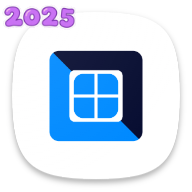
- 软件类别:系统工具
- 软件大小:46.7M
- 更新时间:2025-07-10 15:44
- 软件版本:v2.9.5-3dfx安卓版
- 软件语言:中文
- 软件等级:

- 软件厂商:Vectras VM
- 官方网址:暂无
- 备案号:
- 评分
- 安卓版下载
手机扫描下载
应用介绍
VectrasVM通过QEMU的深度定制和企业级功能设计,成为移动端虚拟化的高效解决方案。无论是企业开发、云端部署还是教育场景,其灵活的资源配置、安全隔离机制及跨平台兼容性均展现出显著优势。
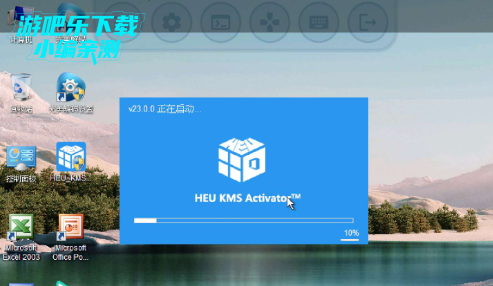
Vectras VM如何使用?
1、本站免费下载Vetras VM安装包
2、 安装完成后启动app,启动时关闭WiFi,Vetras VM会弹出一个让您配置的窗口,选择手动安装
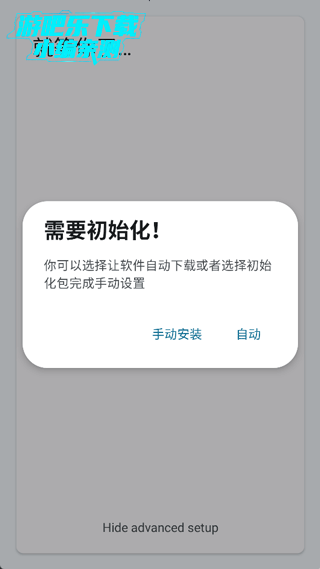
3、然后打开你的手机存储,找到您下载好的资源包,然后开启WiFi,选择他,开始正式安装,请不要把软件切换到后台,稍等片刻即可。
4、开始配置虚拟机,首先打开设置选择第一个应用设置,里面找到l开头的选项,选择简体中文即可
5、接着在Vetras VM界面中,点击加号按钮,进入虚拟机配置界面,通常创建的虚拟机都是x86-x64,选择这个选项
6、第一个是填写的是虚拟机名称,可以随便取个,第二个选择虚拟机图片,随便选一个,第三个就是硬盘,找到您下好的集成镜像,打开它。第4个就是放光盘的东西,如果您的硬盘里没有安装操作系统,请选择安装光盘
7、 接着复制粘贴以下这行命令,并把原有的删除
-M q35,usb=on -device usb-tablet -cpu core2duo,+avx -smp 8,cores=8 -vga vmware -netdev user,id=usernet -device e1000,netdev=usernet
自己更改的是“-smp 8,cores=8”,根据零的处理器核心数选择,比如是八核,就将这两串数字改为八
8、配置好后即可正常使用虚拟机,点击你的虚拟机图片,即可开机
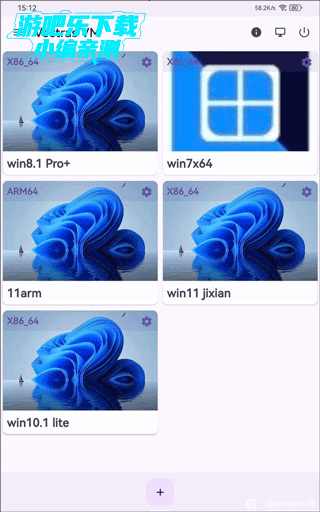
9、在虚拟机窗口中,可以使用鼠标和键盘与虚拟机进行交互,可以像在真实计算机上一样使用操作系统
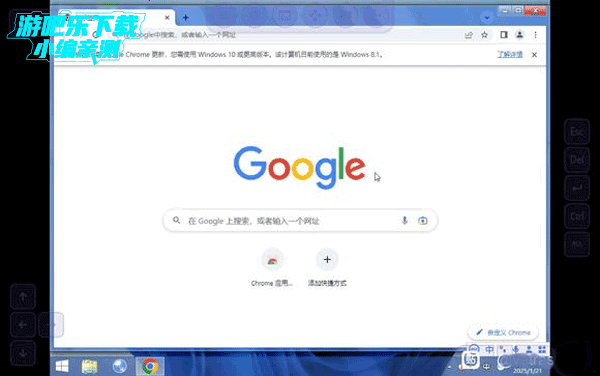
vectrasvm适用于哪里
企业级开发与测试
跨平台应用验证:在安卓设备上运行Windows/Linux环境,直接测试应用兼容性(演示的Windows 7镜像)。
自动化脚本调试:结合Termux或Linux终端,实现代码编译、网络抓包等开发任务。
云端服务部署
轻量化服务器:通过虚拟机部署Web服务、数据库(如MySQL、PostgreSQL),利用-netdev user参数配置网络。
远程桌面解决方案:借助RDP/VNC协议,在移动端访问云端虚拟机,实现办公场景的远程协作。
教育与培训
虚拟实验室:为学员提供预装开发工具(如Android Studio、JDK)的虚拟机环境,避免本地系统污染。
历史系统体验:运行老旧操作系统(如DOS、Windows XP),用于教学或兼容性测试。
Vectras VM如何下载数据包rom
步骤 1:检查是否有可用存储空间
步骤 2:打开 Roms 页面
步骤 3:选择你的 ROM进行下载
如果你下载的 Rom 有密码,请务必记住它的密码
旧的 Linux Rom(例如 Red hat 5.2.0、SuSE 5.2.0 等)不会自动启动 GUI,因此登录后输入此命令“startx”将启动 X11
步骤 4:导入 ROM
设备要求
Android Studio 最新版本
Android SDK 版本 21 或更高
一台支持 ARM 架构的 Android 设备
更新日志
v2.9.5版本
恢复3dfx支持。
增强应用程序执行。
在X11显示中添加了一些Linux程序。
添加了Alpine Linux Xfce4(X11)。
应用信息
- 包名:com.vectras.vm
- 名称:Vectras VM
- 版本:v2.9.5-3dfx-empanada
- MD5值:675a6f9a6fda1ec55e8b2d57454870ce
热门专题
 免费虚拟机app
免费虚拟机app
有哪些好用的免费虚拟机软件呢?下面是小编为大家整理的非常不错的几款,里面都是可以免费进行使用的,有了它你就会感觉自己好像又多了一个手机一样,什么软件游戏在上面的都可以进行流畅的运行,还在等什么,赶快挑选一个喜欢的进行下载吧。
本类最新
网友评论
最新评论
- 第 5 楼 上海东方有线 网友 客人 2025/7/10 12:45:23
- VectrasVM安装过程相对复杂,需要手动配置,对新手不够友好。虽然提供了详细的安装步骤,但在实际操作中容易出现问题。某些ROM资源包下载速度慢,而且容易出现兼容性问题,导致虚拟机无法正常运行。
- 第 4 楼 四川成都电信 网友 客人 2025/7/10 10:26:16
- VectrasVM在移动端虚拟化方面表现出色,尤其是在企业级应用场景。其深度定制的QEMU和企业级功能设计,保证了高效的性能和灵活的资源配置。安装过程虽然需要手动配置,但步骤清晰,易于理解。跨平台兼容性是其一大亮点,满足了多样化的应用需求。
- 第 3 楼 广东深圳龙岗新生小学 网友 客人 2025/7/10 9:11:30
- VectrasVM为教育领域提供了便捷的虚拟实验室,预装开发工具,避免本地系统污染。运行老旧操作系统如DOS/Windows XP也为教学或兼容性测试提供了便利。v2.9.5版本增强应用程序执行和添加了Linux程序,进一步提升了用户体验。
- 第 2 楼 北京鹏博士BGP 网友 客人 2025/7/10 6:32:27
- VectrasVM在安卓设备上运行Windows/Linux环境,方便进行跨平台应用验证和自动化脚本调试。结合Termux或Linux终端,可以实现代码编译、网络抓包等开发任务,功能强大。轻量化服务器部署和远程桌面解决方案也为企业应用提供了更多可能性。
- 第 1 楼 山东济南联通 网友 客人 2025/7/10 6:00:26
- VectrasVM通过QEMU深度定制,在移动端实现了企业级的虚拟化体验。资源配置灵活,安全隔离性强,跨平台兼容性优秀,尤其适合企业开发云端部署和教育场景。安装步骤清晰,即使是新手也能轻松上手。恢复3dfx支持更是情怀满满,值得推荐!
相关应用
热门推荐
本类排行
- 1scene官方下载最新版v9.1.0 Beta27.2M
- 2谷歌框架app下载安装最新版(Google Play 服务)v25.47.30 (260400-833691957)265.1M
- 3mt管理器官方正版安装2025最新版v2.19.327.1M
- 4互传vivo一键换机下载安装v7.0.8.458.9M
- 5打字表情包软件(趣键盘)v1.2.224M
- 6vivo控制中心最新版本安装包v1.99.9M
- 7趣表情输入法v1.2.224M
- 8Android System WebView Devv144.0.7531.2215.0M
- 9Volume Styles高级版v4.4.0最新版6.3M
- 10XPrivacyLua模块最新版v0.791.8M

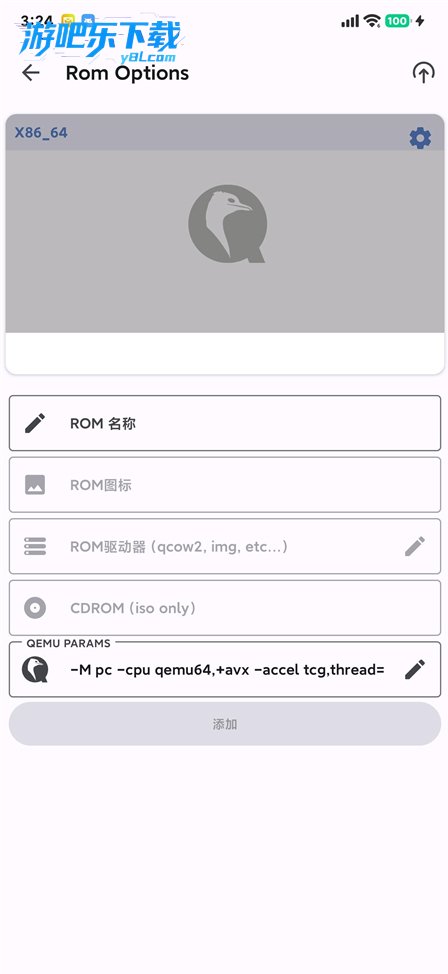
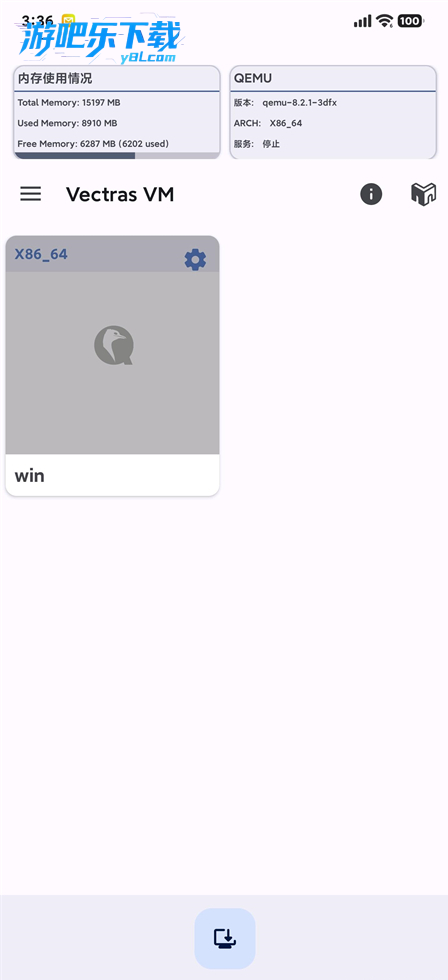
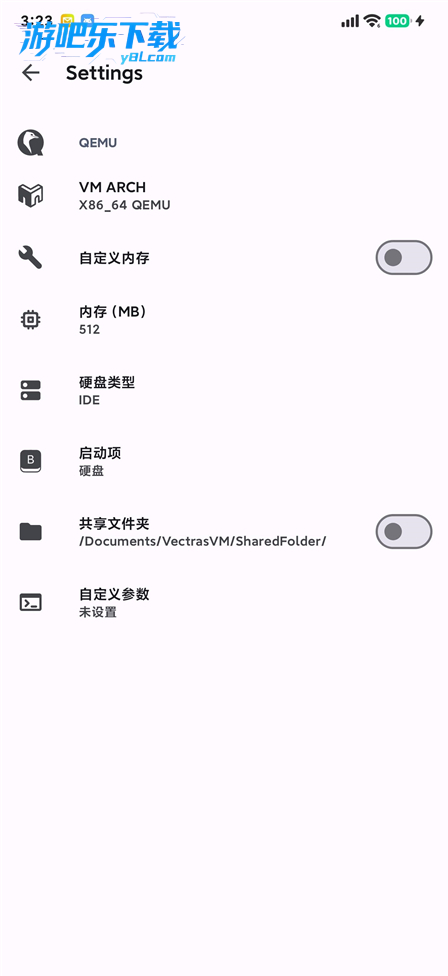
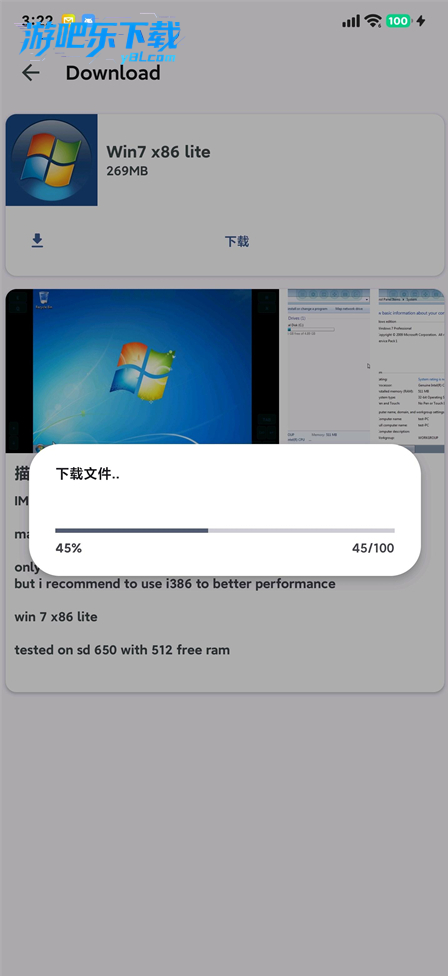
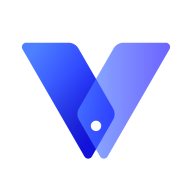
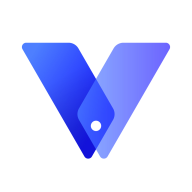



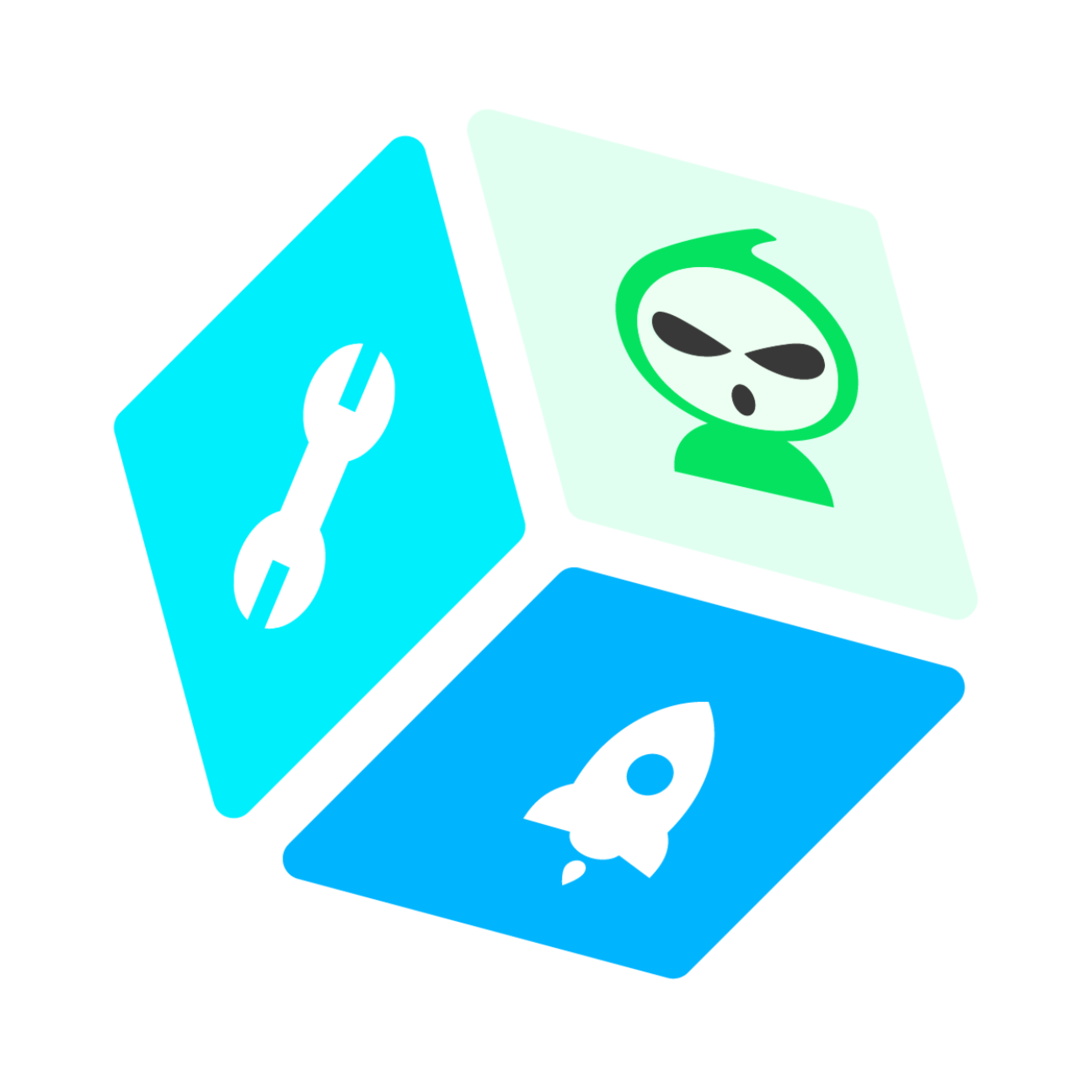

 大小:54.6M
大小:54.6M 葫芦侠虚拟机vip破解版最新版v2.5.5
葫芦侠虚拟机vip破解版最新版v2.5.5 nb虚拟机安卓版v1.0.1
nb虚拟机安卓版v1.0.1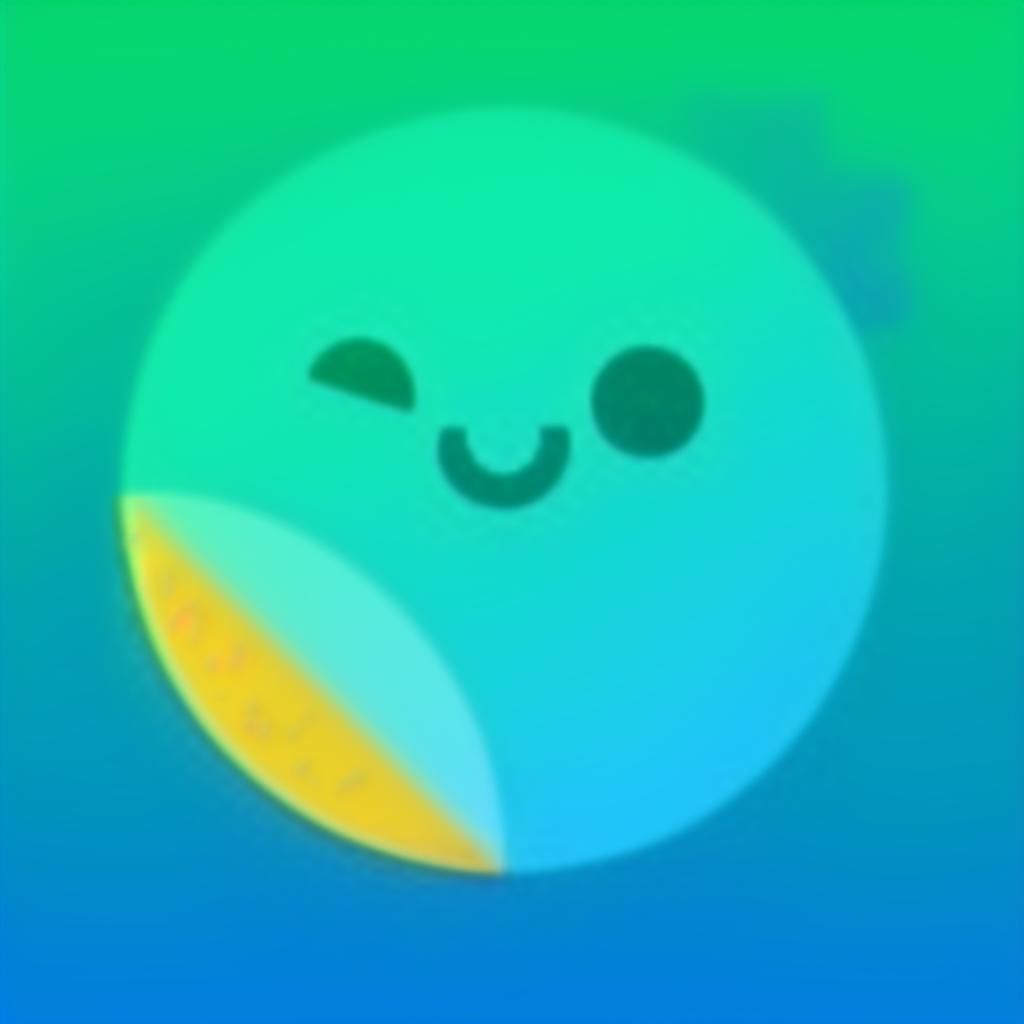 青团虚拟机免费版下载v1.4.1
青团虚拟机免费版下载v1.4.1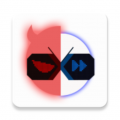 X8沙箱虚拟机下载v0.7.6.4.21-64cn
X8沙箱虚拟机下载v0.7.6.4.21-64cn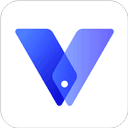 挽念虚拟机终极版最新版v12.0
挽念虚拟机终极版最新版v12.0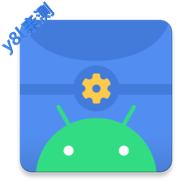 scene官方下载最新版v9.1.0 Beta2系统工具
scene官方下载最新版v9.1.0 Beta2系统工具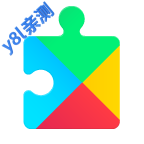 谷歌框架app下载安装最新版(Google Play 服务)v25.47.30 (260400-833691957)系统工具
谷歌框架app下载安装最新版(Google Play 服务)v25.47.30 (260400-833691957)系统工具 mt管理器官方正版安装2025最新版v2.19.3系统工具
mt管理器官方正版安装2025最新版v2.19.3系统工具 es文件浏览器安卓版官方下载(ES File Explorer)v4.5.4.0系统工具
es文件浏览器安卓版官方下载(ES File Explorer)v4.5.4.0系统工具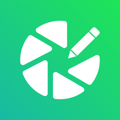 不折叠输入法安卓版v3.5.2系统工具
不折叠输入法安卓版v3.5.2系统工具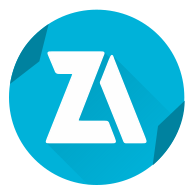 zarchiver最新版下载v1.0.11系统工具
zarchiver最新版下载v1.0.11系统工具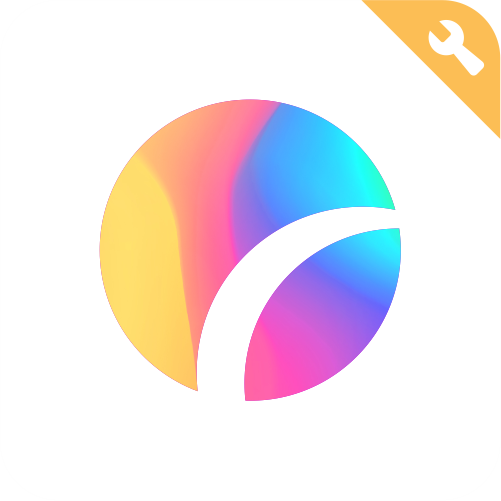 宇宙工具箱破解vip版下载安装v2.9.1系统工具
宇宙工具箱破解vip版下载安装v2.9.1系统工具 wifi万能钥匙下载安装2025最新版v5.1.90系统工具
wifi万能钥匙下载安装2025最新版v5.1.90系统工具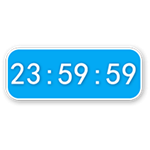 时间窗安卓版下载安装v1.8.3系统工具
时间窗安卓版下载安装v1.8.3系统工具
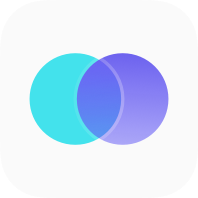

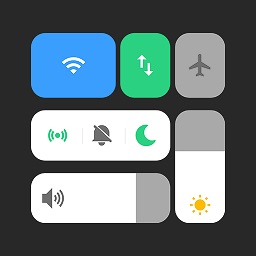








热门评论